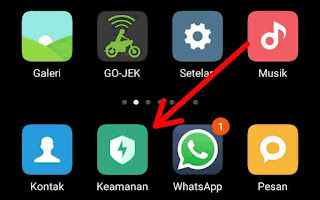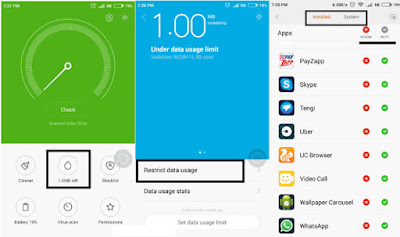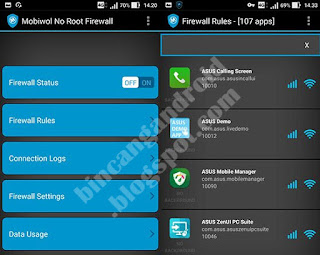Di artikel kali ini saya ingin menjelaskan mengenai cara export file apk dari sebuah projek aplikasi android yang dibuat di android studio.
Saya ingin membahasnya karena saya lihat banyak para pengembang aplikasi android pemula atau para pengembang android yang baru pertama kali menggunakan android studio sepertinya mengalami kesulitan ketika ingin merelease aplikasi android menjadi file apk.
Bahkan saya pribadi pun ketika pertama kali migrasi dari eclipse ke android studio merasa kebingungan ketika ingin menggenerate file apk, namun setelah tau caranya ternyata untuk export file apk di android studio tidaklah begitu sulit, hanya membutuhkan beberapa langkah saja file apk pun siap di release ke google play store untuk dipublikasikan.
Perlu di perhatikan, di android studio ada 2 versi pembuatan file apk, yaitu build apk (file apk untuk debug atau testing) dan Generate signed Apk (file apk yang siap di-release ke google play store).
Kedua jenis versi tersebut berbeda, versi Build apk diperuntukan untuk tujuan testing atau pengujian aplikasi saja ketika project masih belum fix 100%, apk jenis ini belum bisa di upload ke google play store dan belum bisa digunakan oleh banyak pengguna perangkat android
Sedangkan file apk versi Generate Signed APK adalah file apk yang sudah bisa di-upload di google playstore dan sudah bisa didoanload dan digunakan oleh banyak user.
Untuk anda yang sedang membuat projek aplikasi android baik game maupun aplikasi android lainnya, jika projek sudah selesai 100% dan anda ingin membuat file apk yang siap direlease ke google play store, maka anda harus memilih untuk meng-export file apk versi generate signed apk, sedangkanuntuk mencoba menciptakan file apk untuk pengujian saja, maka anda bisa memilih Build APK
Ada bisa menginstal file tersebut menggunakan emulator android yang terinstal di komputer anda seperti nox atau bluestack, atau bisa juga dipindahkan langsung dan diinsal di perangkat hp android anda untuk anda jalankan.
Pembuatan release apk dari projek android di android studio, tidak semudah membuat debugging apk, syarat utamanya adalah anda harus memiliki file keystore
Apa itu file keystore ?
File keystore itu semacam sertifikat untuk aplikasi android anda, jadi ketika file apk akan direlease file tersebut harus sudah terpasang sertifikat yang isinya biodata seperti nama perusahaan, nama anda sendiri sebagai pembuatnya, nama alias dan juga password.
Bagaimana cara membuat file keystore ?
File keystore bisa anda buat sekaligus ketika anda menggenerate file apk versi release untuk projek android anda di android studio.
Langkah-langkahnya adalah sebagai berikut:
a. Buka projek android anda di android studio
b. Pada aplikasi android studio pilih menu Bulid > Generate Signed APK
c. Maka akan muncul form untuk input data keystore seperti gambar di bawah ini:
Silahkan isi dengan biodata anda / perusahaan anda, lalu tekan ok jika sudah selesai, maka akan muncul tampilan berikut:
Data keystore akan langsung otomatis tampil, selanjutnya untuk menggenerate apk tekan saja tombol Next.
Anda akan diminta untuk memasukan password untuk konfirmasi, silahkan masukan ulang password keystore anda lalu OK, maka akan tampil sebagai berikut
Untuk menggenerate release APK, silahkan lakukan pengaturan berikut:
Build Type : pilih release
Centang V1 (Jar Signatur) dan V2 (Full APK Signatur) seperti terlihat pada gambar di atas.
Lalu tekan tombol Finish.
Tunggu hingga proses generate apk, jika berhasil akan muncul pesan
Saya ingin membahasnya karena saya lihat banyak para pengembang aplikasi android pemula atau para pengembang android yang baru pertama kali menggunakan android studio sepertinya mengalami kesulitan ketika ingin merelease aplikasi android menjadi file apk.
Bahkan saya pribadi pun ketika pertama kali migrasi dari eclipse ke android studio merasa kebingungan ketika ingin menggenerate file apk, namun setelah tau caranya ternyata untuk export file apk di android studio tidaklah begitu sulit, hanya membutuhkan beberapa langkah saja file apk pun siap di release ke google play store untuk dipublikasikan.
Perlu di perhatikan, di android studio ada 2 versi pembuatan file apk, yaitu build apk (file apk untuk debug atau testing) dan Generate signed Apk (file apk yang siap di-release ke google play store).
Kedua jenis versi tersebut berbeda, versi Build apk diperuntukan untuk tujuan testing atau pengujian aplikasi saja ketika project masih belum fix 100%, apk jenis ini belum bisa di upload ke google play store dan belum bisa digunakan oleh banyak pengguna perangkat android
Sedangkan file apk versi Generate Signed APK adalah file apk yang sudah bisa di-upload di google playstore dan sudah bisa didoanload dan digunakan oleh banyak user.
Untuk anda yang sedang membuat projek aplikasi android baik game maupun aplikasi android lainnya, jika projek sudah selesai 100% dan anda ingin membuat file apk yang siap direlease ke google play store, maka anda harus memilih untuk meng-export file apk versi generate signed apk, sedangkanuntuk mencoba menciptakan file apk untuk pengujian saja, maka anda bisa memilih Build APK
Cara Export / membuat File APK dari projek android di android studio
Lalu bagaimana cara meng-export atau membuat file apk dari projek di android studio ?,
Berikut saya akan jelaskan bagaimana cara export file apk projek android di android studio, baik untuk Build apk maupun signed apk.
1. Cara Menciptakan file debug apk debug di android studio.
Seperti yang dijelaskan di atas buld apk adalah fitur untuk membuat atau meng-export file apk dari projek android di android studio yang fungsinya hanya untuk debugging saja atau hanya untuk testing saja, artinya file apk jenis ini belum bisa di upload ke google play store dan belum bisa digunakan oleh banyak pengguna.
Untuk menggenerate file debuging apk di android studio langkah-langkahnya adalah sebagai berikut:
a. Buka projek aplikasi android anda di android studio.
b. Pilih menu Build > Build APK
Tunggu proses pembuatan APK selesai, jika berhasil akan muncul notifikasi dengan pesan;
Tunggu proses pembuatan APK selesai, jika berhasil akan muncul notifikasi dengan pesan;
APK(s) Generated successfully.
Show in explorer
Silahkan tekan saja tulisan Show in explorer untuk melihat file apk yang sudah dibuat.
Umumnya file debug-apk yang sudah digenerate akan tersimpan di folder lokasi:
Umumnya file debug-apk yang sudah digenerate akan tersimpan di folder lokasi:
Folder project android anda > app > build >outputs >apk
dengan nama file app-debuk.apk
Ada bisa menginstal file tersebut menggunakan emulator android yang terinstal di komputer anda seperti nox atau bluestack, atau bisa juga dipindahkan langsung dan diinsal di perangkat hp android anda untuk anda jalankan.
2. Cara Meng-export file apk untuk direlease ke google play store
Lain halnya dengan debug apk, release apk adalah file apk yang sudah 100% ok dan sudah siap direlease di-upload di google play store.Pembuatan release apk dari projek android di android studio, tidak semudah membuat debugging apk, syarat utamanya adalah anda harus memiliki file keystore
Apa itu file keystore ?
File keystore itu semacam sertifikat untuk aplikasi android anda, jadi ketika file apk akan direlease file tersebut harus sudah terpasang sertifikat yang isinya biodata seperti nama perusahaan, nama anda sendiri sebagai pembuatnya, nama alias dan juga password.
Bagaimana cara membuat file keystore ?
File keystore bisa anda buat sekaligus ketika anda menggenerate file apk versi release untuk projek android anda di android studio.
Langkah-langkahnya adalah sebagai berikut:
a. Buka projek android anda di android studio
b. Pada aplikasi android studio pilih menu Bulid > Generate Signed APK
c. Maka akan muncul form untuk input data keystore seperti gambar di bawah ini:
Silahkan isi dengan biodata anda / perusahaan anda, lalu tekan ok jika sudah selesai, maka akan muncul tampilan berikut:
Data keystore akan langsung otomatis tampil, selanjutnya untuk menggenerate apk tekan saja tombol Next.
Anda akan diminta untuk memasukan password untuk konfirmasi, silahkan masukan ulang password keystore anda lalu OK, maka akan tampil sebagai berikut
Untuk menggenerate release APK, silahkan lakukan pengaturan berikut:
Build Type : pilih release
Centang V1 (Jar Signatur) dan V2 (Full APK Signatur) seperti terlihat pada gambar di atas.
Lalu tekan tombol Finish.
Tunggu hingga proses generate apk, jika berhasil akan muncul pesan
APK(s) Generated successfully.
Show in explorer
Silahkan tekan saja tulisan Show in explorer untuk melihat file apk yang sudah dibuat.
Umumnya file release-apk yang sudah digenerate secara default akan tersimpan di folder lokasi:
Umumnya file release-apk yang sudah digenerate secara default akan tersimpan di folder lokasi:
Folder project android anda > app
dengan nama file app-release.apk
Anda bisa mendistribusikan apk release terebut di google play store dan android store lainnya.
Anda bisa mendistribusikan apk release terebut di google play store dan android store lainnya.
Jangan Lupa Simpan Baik-baik File Keystore yang sudah anda buat
Oh ya untuk anda yang sudah membuat keystore dan menggunakan keystore tersebut pada file apk alikasi android anda yang sudah di upload ke google playstore, maka sebaiknya playstore tersebut anda simpan baik-baik.
Silahkan catat nama alias keystore tersebut password keystore dan juga password alias.
Karena data tersebut akan sangat berguna ketika anda merelease ulang projek android lainnya.
File keystore yang sama harus digunakan kembali ketika anda ingin memperbaharui dan generate file apk ulang aplikasi android anda.
Untuk itu file keysotore yang sudah digunakan harus disimpan dengan baik untuk digunakan kembali baik untuk menggenerate file apk projek android baru, maupun untuk enggeneate file apk project android lama yang ingin diperbaharui.
Demikian mengenai Cara Generate (Export) atau membuat File APK dari project android di android studio, semoga membantu.